A bitráta létfontosságú szerepet játszik a hangzásban, mivel meghatározza és leírja a hangra eltolt adatmennyiséget, például az MP3-on. Minden hangfájl bitsebességgel rendelkezik, hogy a hang a lehető legjobb minőségű maradjon. Általában ideális az MP3 fájlok magasabb bitsebessége a jobb hangzás érdekében. De az audiofájl egyik fő problémája az, hogy nagy számú bitsebességgel rendelkezik. A mai cikkben elmagyarázzuk, hogyan csökkentheti az MP3 bitrátáját, hogy kisebb legyen, de anélkül, hogy az eredeti hi-fi minőséget befolyásolná, az MP3 rendelkezik. Ne feledje, hogy minden szoftver, amelyet ide adunk, először tesztel, hogy biztosítsa a biztonságot minden felhasználó számára, aki szeretné kipróbálni ezt a bitsebesség-csökkentő alkalmazást.
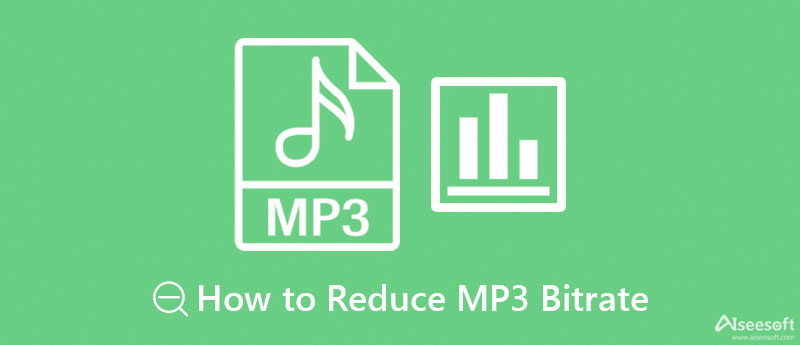
Jellemzőinek és funkcióinak köszönhetően könnyedén csökkentheti az mp3 bitrátát anélkül, hogy aggódna MP3 fájlja hanghűségéért. Aiseesoft Video Converter Ultimate a legjobb MP3 bitsebesség-váltó, amelyet letölthet Windows és Mac számítógépére. Ez az eszköz nagyban különbözik a többi használható eszköztől, mivel ez a legerősebb tömörítő az audiofájl bitrátájának csökkentéséhez. Ha meg akarjuk határozni az összteljesítményét, azt mondhatjuk, hogy megfelel a nevének.
Indításkor egy kis betekintést nyújt az eszköz általános funkcióiba, és elmagyarázza a funkciókat és funkciókat, miután letöltötte a szoftvert. Az eszköz többi felhasználójának visszajelzései alapján sok minden azt mondja, hogy ez az eszköz jól teljesít, és a legmagasabb szinten tud versenyezni. Tehát, ha szeretné kipróbálni ezt az eszközt, és megtanulja, hogyan csökkentheti az MP3 bitsebességét, adunk hozzá egy oktatóanyagot, amelyet követnie kell.
100% biztonságos. Nincsenek hirdetések.
100% biztonságos. Nincsenek hirdetések.

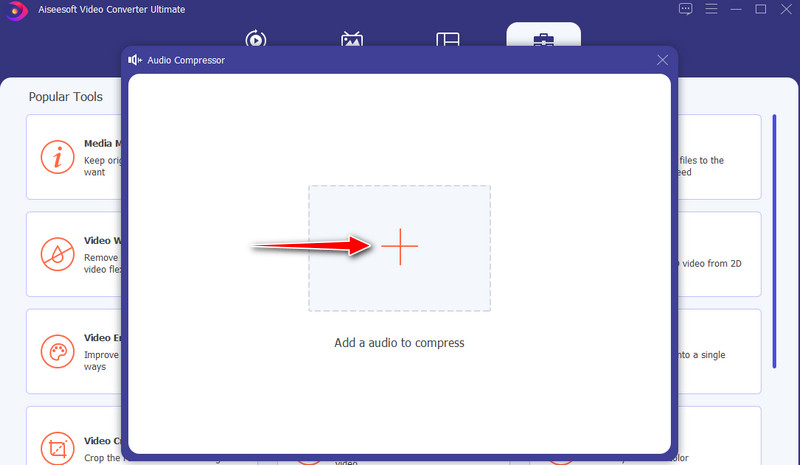
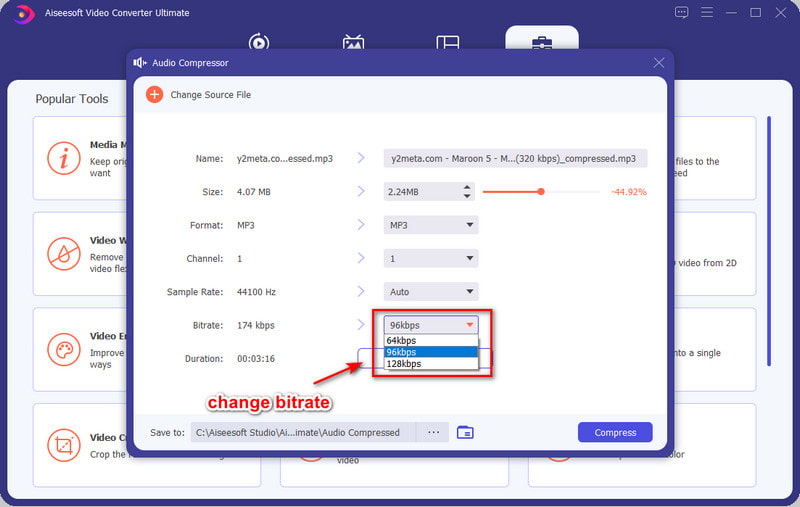
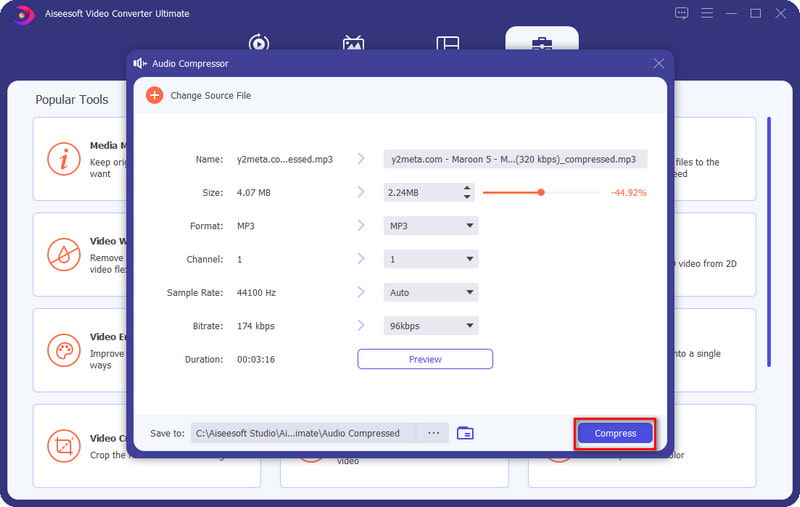
További irodalom:
Az MP3 bitrátának ingyenes szoftverrel történő csökkentése érdekében nem hibázhat a MP3 minőség módosító. Ez az eszköz elvégzi a feladatát az MP3-fájlok bitsebességének csökkentésére. Ellentétben a Windows rendszerre letölthető többi szoftverrel, ez az eszköz nagyon egyszerű, és útmutatót ad az eszköz működéséhez, ami nagyszerű. A hátránya azonban az, hogy ki kell csomagolnia az EXE fájlt, mielőtt megkapná. Ennek ellenére elengedhetetlen, hogy rendelkezzen szoftverrel, különösen, ha csökkenteni szeretné az audiofájl bitrátáját. Az alábbi lépések elvezetik Önt ennek használatához.
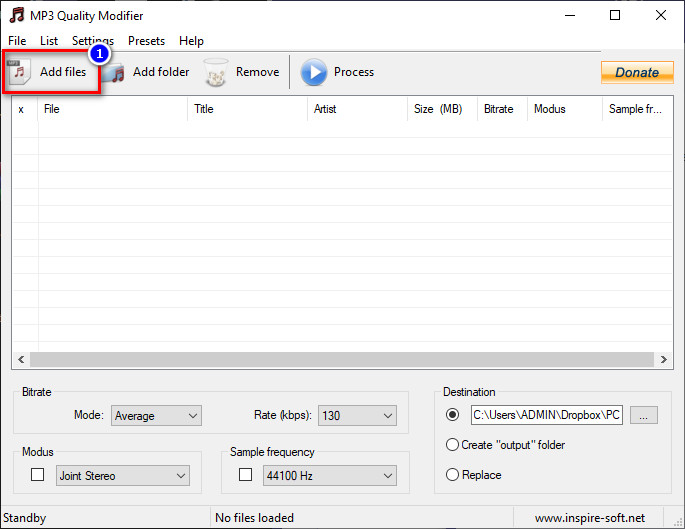
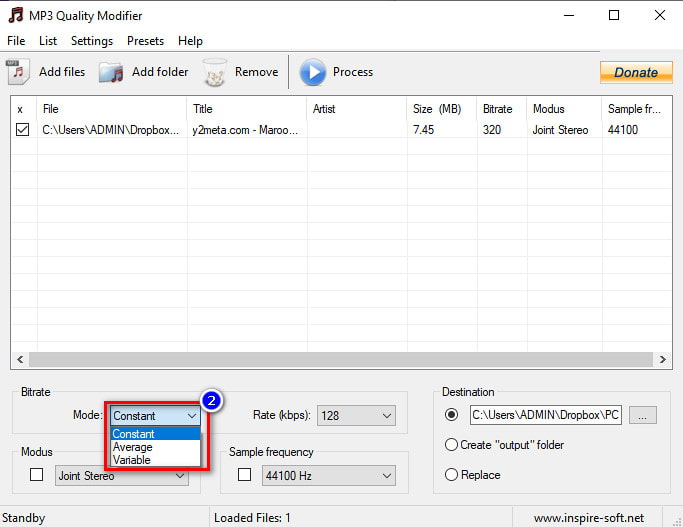
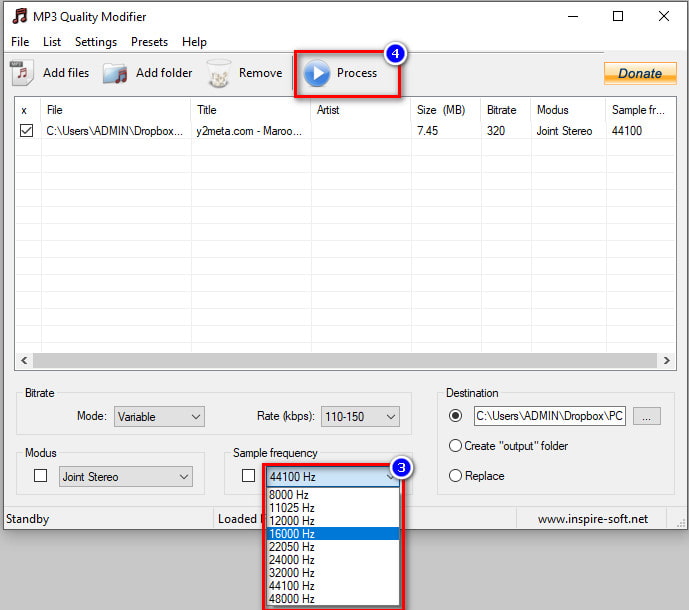
Ha online szeretné csökkenteni az MP3 bitrátát, akkor a választása lehet Online audio konvertálás. Ez az eszköz már az egyik legjobb használható online konverterként ismert, de nagyszerű az MP3 fájl bitsebességének megváltoztatására is. Ez az eszköz messzemenően jól teljesít bitsebesség-váltóként az interneten, de használat előtt internetkapcsolatra lesz szüksége.
A formátum megváltoztatása és a bitsebesség csökkentése mellett egy másik funkciója is van: a feltöltött fájl metaadatainak hozzáadása vagy módosítása. Annak ellenére, hogy a szoftver nagyszerűen csökkenti a bitsebességet, itt az internetkapcsolat a probléma. Ha instabil internetkapcsolata van, a fájl feltöltése és exportálása sok időt vesz igénybe. De ha jó a kapcsolatod, kövesse az alábbi lépéseket.
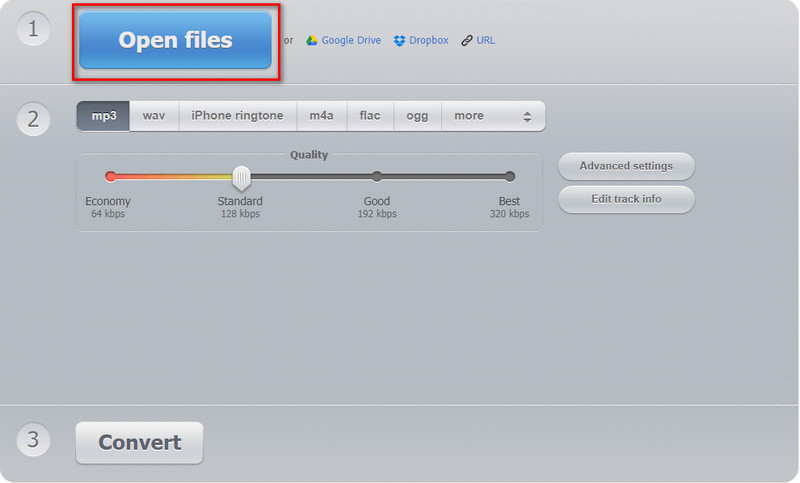
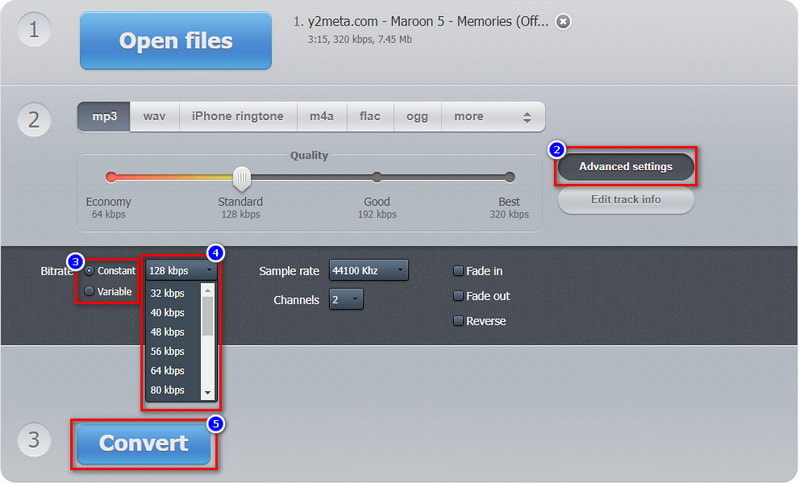
A bitrátán kívül az MP3 fájlméret óriási oka is van. Ha tudni szeretné, mik ezek, olvassa tovább, hogy többet megtudjon az MP3 fájlok egyéb beállításáról és a hatalmas fájlméretről.
Először is, a időtartama és a hang vagy videó hossza jelentősen befolyásolja a fájl méretét; minél hosszabb a videó ideje, annál nagyobb lesz a fájlméret. A következő a mintavételi arány; ha a bitráta a minőségen múlik, a mintavételi sebesség a hang részletére összpontosít. Minél nagyobb a mintavételezési arány, annál jobb lesz a hangrészlet, de a fájl mérete óriási. Ha a hang veszteségmentes tömörítést használ, ez az oka a hatalmas fájlméretnek. De az MP3 fájlok veszteségesek, ami azt jelenti, hogy a fájl mérete 90%-kal kisebb, mint a többi tömörítetlen audiofájl, például a WAV. A metaadatok az az adat, amely az adatokon belül van. A legtöbb hangfájlnak van metaadata, mivel ezek tartalmazzák azokat a lényeges adatokat, amelyeket az audiofájl tartalmaz, amelyeket néha nem látunk az éppen hallgatott hangon. Tartalmazza a szerző nevét, a dal címét, a dátumot és az időt, a helyet, az albumborítót stb. Ez az egyszerű adat az MP3 fájl méretét is kiterjesztheti. Most, hogy tudjuk, csökkentheti a fájl méretét úgy, hogy levágja a videót, hogy csökkentse az időtartamot, és csökkentse a mintavételi ráta, és távolítsa el a metaadatokat, hogy helyet takarítson meg.
Mi az MP3 legnagyobb bitsebessége?
Az MP3 fájlok 320 kbps-tól 16 bites bitsebességet tárolhatnak, de akár 96 kbps-ig is elférnek. A 320 kb/s sebességgel most már gyönyörűen hallgathatja a hangot, de ez nem olyan jó, mint a többi formátum.
Hogyan tudom ellenőrizni az MP3 bitrátáját Windowson?
Windows-felhasználók számára jobb gombbal kattintson az MP3 fájlra, és lépjen a Tulajdonságok menübe. Kattintson a Részletek elemre, és keresse meg a Bitráta értéket; most láthatja az MP3 fájl kbps-ét.
Megtekinthetem az MP3 bitrátáját Macen?
A bitsebesség Mac számítógépen való megtekintéséhez meg kell nyitnia az ellenőrizni kívánt hangfájlt a Quicktime-on. Ezután a billentyűzeten nyomja meg a Command + I billentyűket az audiofájl információinak megnyitásához; az Adatsebesség alatt most már jól láthatóan látható az MP3 bitrátája.
Következtetés
Annak érdekében, hogy helyet takarítson meg a meghajtón, ideális tömörítő, vagy csökkenti az mp3 bitrátát, hogy kisebb legyen a fájl. Mivel ez a cikk a bitsebesség csökkentésének különböző módjait mutatja be, most itt az ideje kiválasztani, melyiket részesíti előnyben. Kérdése van ezzel a témával kapcsolatban? Ezután hagyhat üzenetet a megjegyzés rovatban, és valóban azonnal válaszolunk.

A Video Converter Ultimate kiváló videó konverter, szerkesztő és javító, amellyel videókat és zenéket konvertálhat, javíthat és szerkeszthet 1000 formátumban és még sok másban.
100% biztonságos. Nincsenek hirdetések.
100% biztonságos. Nincsenek hirdetések.